Så här synkroniserar du kontakter med WhatsApp

Om du behöver synkronisera kontakter med WhatsApp är du inte ensam. Över 2.4 miljarder människor och mer än 5 miljoner företag använder denna populära meddelandeapp. WhatsApp är den ledande mobila meddelandeappen i över 100 länder, används i 180 länder och finns tillgänglig på 60 språk. Endast ett fåtal länder föredrar andra appar, som WeChat i Kina och Telegram i Ryssland. Med 60% av världens 8 miljarder människor har tillgång till internet och många är för unga för meddelandeappar, är WhatsApps 2,4 miljarder aktiva användare fortfarande en imponerande siffra.
Varför synkronisera WhatsApp-kontakter?
Bekvämligheten med att ha alla sina kontakter synkroniserade mellan olika enheter och kommunikationskanaler är flerdimensionell:
Tidsbesparande fördel
En av de mest uppenbara fördelarna är att du sparar tid. När du har investerat ett par minuter för att synkronisera dina kontakter är du klar. Du behöver inte lägga dyrbar tid på att kopiera och klistra in telefonnummer mellan olika kanaler. De uppdateras regelbundet utan någon större ansträngning eller tidsinvestering från din sida.
Läge för att spara mental ansträngning
Det här kanske inte är något för en yngre publik, men när vi blir äldre tenderar våra prioriteringar att förändras. Det är lätt att bli distraherad och glömma uppgifter som vi hade för avsikt att slutföra för en stund sedan. Genom att importera kontakter direkt till WhatsApp kan du enkelt dela både memes och viktiga filer utan att bli distraherad av att byta app för att kopiera och klistra in kontaktinformation.
Delning av kontakter mellan mobil och dator
Du kanske har en del av ditt nätverk på WhatsApp och en del på Gmail. För att komplicera saker ytterligare kanske du bara har meddelandeappen installerad på en mobil enhet. Men du måste skjuta en kalenderinbjudan till den här kontakten. Detta är ett annat populärt fall när människor älskar att ha sina kontakter delade över enheter.
Om du inte gillar att sätta på dig Sherlock-hatten för att spåra den kontakt som behövs över alla kommunikationskanaler, kommer den här guiden om synkronisering av kontakter till WhatsApp att vara till nytta.
Hur man tillåter WhatsApp att komma åt kontakter på Gmail
Även om det inte finns någon enda knapp för att synkronisera Gmail-kontakter med WhatsApp kan du fortfarande aktivera åtkomst om dina Google-kontakter synkroniseras med dina telefonkontakter, oavsett om det är på iOS eller Android. Detta gör att WhatsApp kan använda dessa kontakter för en smidigare upplevelse med användare som också är på appen.
Detta är bara det första steget. Därefter tittar vi på hur man ger WhatsApp tillstånd att komma åt dina telefonkontakter för sömlös synkronisering. Enligt den WhatsApp officiella hjälpcentrets webbsida kan du tillåta meddelandeappen att komma åt telefonens kontaktbibliotek. Därefter delas alla kontakter in i två kategorier:
- De användare som använder WhatsApp på det nummer som ingår i din telefons kontaktbibliotek.
- Användarna som inte registrerade sig för WhatsApp tjänster och respektive databehandling.
Synkroniseringen mellan telefonbiblioteket och WhatsApp sker en gång om dagen eller kan utlösas manuellt. Uppdateringen kan också ske när en av kontakterna i din telefons adressbok går med i den världsledande meddelandeappen.
Så här hanterade företaget uppgifterna för dessa kategorier:
- Om ägaren till en kontakt i ditt telefonbibliotek redan uttryckligen har gett meddelandeappen rättigheter att behandla deras personuppgifter, kommer synkronisering av sådana kontakter med WhatsApp att ge en bättre upplevelse. WhatsApp kommer dock bara att använda telefonnumret och inte andra personuppgifter, som e-postadresser eller ens namn.
- Om ditt kontaktnummer nu är en WhatsApp-användare, men du aktiverar kontaktuppladdningsfunktionen på din enhet, kommer ett sådant telefonnummer att krypteras och lagras som en del av din telefonbok. Det kommer endast att matchas med det hashade numret när ägaren till detta nummer blir en WhatsApp-användare. Du kan läsa en mer detaljerad beskrivning av hur uppgifter om icke-användare behandlas här.
Låt oss nu se hur du kan se till att kontakterna på din telefonenhet synkroniseras med WhatsApp.
Hur man synkroniserar kontakter med WhatsApp på iOS-enheter
Så här tillåter du WhatsApp att komma åt kontakter på din iPhone:
- På din iPhone går du till Inställningar.
- Bläddra ner och klicka på WhatsApp.
- Under Tillåt WhatsApp att komma åt, se till att växla bredvid Kontaktpersoner övergår till det aktiva läget.
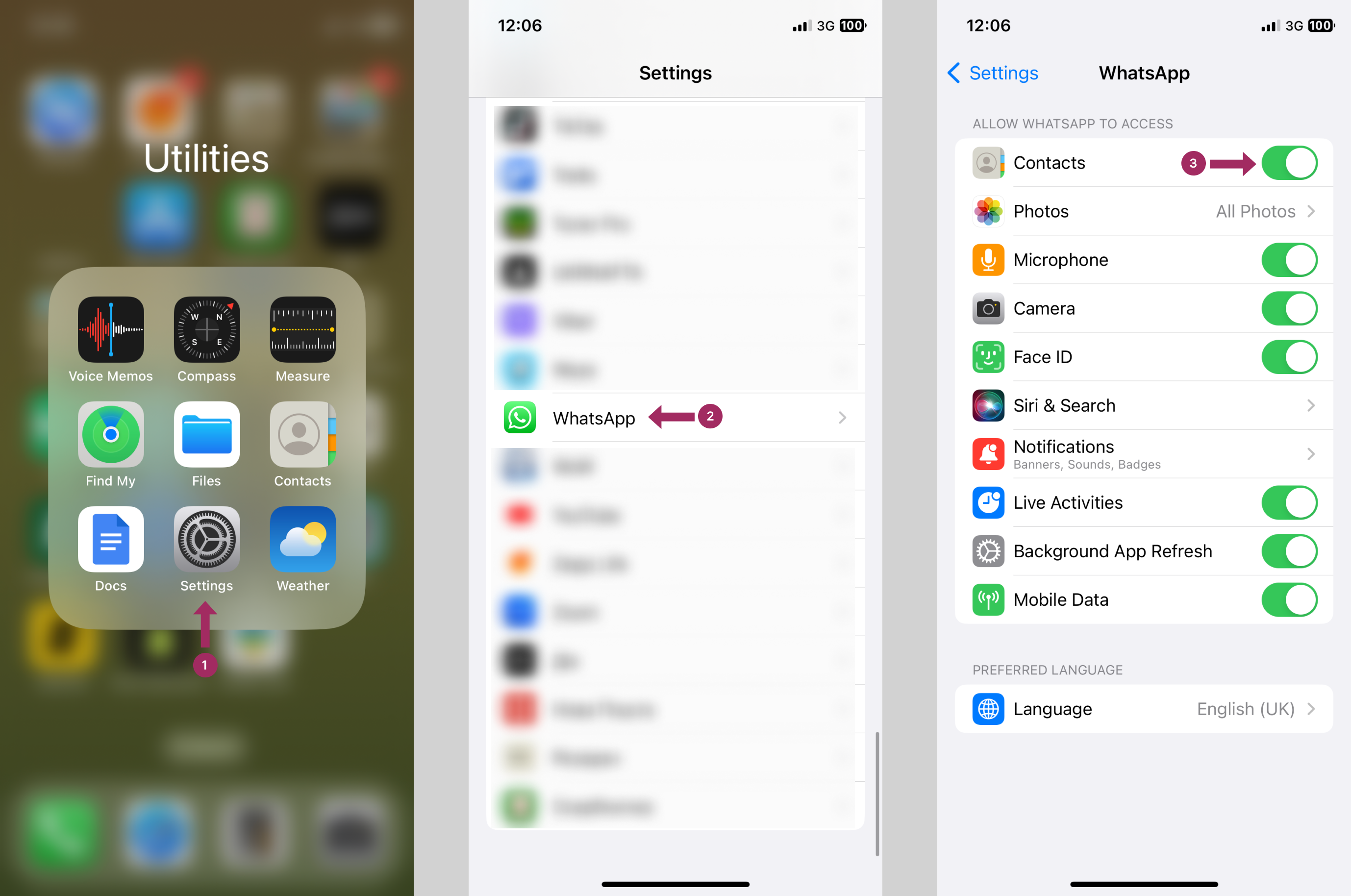
Alternativt, om din iOS-mobilenhet och WhatsApp-kontakter inte är synkroniserade, kommer du att få ett meddelande när du startar ett nytt samtal eller chatt i WhatsApp:
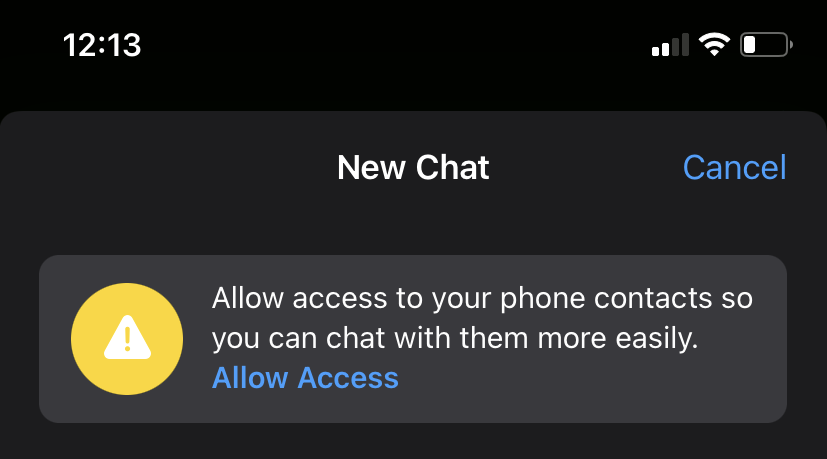
Meddelandet lyder: Ge åtkomst till dina telefonkontakter så att du lättare kan chatta med dem.
Klicka på Tillåt åtkomst för att ladda upp kontakter från din mobila enhet till meddelandeappen.
Hur man synkroniserar kontakter med WhatsApp på Android-enheter
Om du vill tillåta WhatsApp att få tillgång till kontaktbiblioteket i din Android-mobiltelefon följer du denna algoritm i din telefon:
- Gå till Inställningar.
- Klicka på Konton och säkerhetskopiering.
- Klicka på Konton.
- Klicka på WhatsApp.
- Klicka på Synkronisera konto.
- Växla alternativknappen bredvid Kontaktpersoner till det aktiva läget.
Nu vet du hur du synkroniserar kontakter till WhatsApp på både iOS- och Android-enheter.
Förbättra WhatsApp för företag med Shared Contacts Manager

WhatsApps popularitet har gjort det till ett verktyg för snabbmeddelanden, inte bara för vardagliga situationer utan även för mer professionella behov. Även om det är bra för dagliga chattar, uppfyller dess inbyggda verktyg inte helt kraven från företag som kräver avancerade funktioner som delade kontakter för Gmail och liveuppdateringar. För team som förlitar sig på WhatsApp som ett centralt kommunikationsverktyg kan hantering och distribution av kontaktlistor bli en betydande utmaning.
En lösning som Shared Contacts Manager erbjuder företag ett professionellt sätt att dela och uppdatera kontakter mellan olika team samtidigt som datasäkerhet prioriteras. Till skillnad från WhatsApps inbyggda synkroniseringsfunktioner kan organisationer hantera känslig kund- eller partnerinformation på ett säkert sätt och endast ge åtkomst till dem som behöver den. Detta gör det till ett pålitligt alternativ för företag som värdesätter både samarbete och skydd av sina data.
Slutsats
Att telefonens adressbok synkroniseras med de stora meddelandeapparna innebär många fördelar, till exempel tidsbesparing och övergripande effektivitet. Å andra sidan säkerställer strikta lagar om skydd av personuppgifter att företag inte missbrukar de uppgifter du delar med dem - så när du delar dessa uppgifter med meddelandeföretaget krypterar de dem.
Eftersom WhatsApp är en ledande meddelandeapp med många coola funktioner ligger det i användarnas bästa intresse att få en smidig upplevelse genom att dela kontakter mellan konton och bibliotek på mobila enheter.
FAQ
Hur lägger jag till nya kontakter manuellt på WhatsApp?
Användare kan lägga till kontakter manuellt i WhatsApp:
- Med en ny chatt: Öppna WhatsApp > Välj Chattar fliken > Tryck på Ny chatt > Ny kontakt > Skapa och spara den nya kontakten.
- Från en gruppchatt: tryck och håll på ett meddelande från en icke-kontaktperson > klicka på Mer om > välj Lägg till i Kontakter > Välj Skapa ny kontakt eller Lägg till i befintlig kontakt.
Varför synkroniserar inte min WhatsApp kontakter?
Viktiga skäl till varför WhatsApp inte synkroniserar kontakter inkluderar: WhatsApp-kontot synkroniseras inte i telefoninställningarna, är i fel internationellt formateller tillhör ett Microsoft Exchange-konto med respektive administratörsbehörighet.
Varför har jag fått dubbla kontakter på WhatsApp?
Om samma kontaktnummer sparas i olika format kommer det att behandlas som två olika kontakter av meddelandeappen WhatsApp. Ett exempel på ett korrekt nummer i internationellt format är +1408XXXXXXX, där +1 är USA:s landskod, 408 är riktnumret och XXXXXXX är telefonnumret.



2 Kommentarer
Def WhatsApp är enormt i Sydafrika. Jag känner inte ens någon som använder någon annan messenger här - vi är alla förälskade i WhatsApp. Och att synkronisera kontakter är naturligtvis en bra idé - det sparar mig några minuter här och där.
Bien 👍